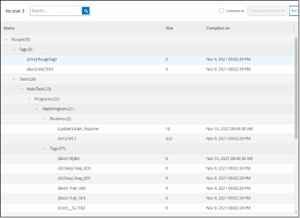コードリビジョン
[コードリビジョン] タブ (コントローラーのみ) には、OT Security の「スナップショット」によってキャプチャされたコントローラーのコードの各バージョンが表示されます。各「スナップショット」バージョンには、「スナップショット」が作成された時点でのコードリビジョンに関する情報が含まれています。これには、特定のセクション (コードブロック / 実行) とタグに関する詳細が含まれます。「スナップショット」がそのコントローラーの以前の「スナップショット」と同一でない場合は常にコードリビジョンの新しいバージョンが作成されます。バージョンを比較して、コントローラーコードに加えられた変更を確認できます。
スナップショットは次の方法でトリガーできます。
-
ルーチン – スナップショットは、システム設定画面でユーザーが設定したとおり、定期的に取得されます。
-
アクティビティ検出 – 特定のコードアクティビティが検出されたときに、システムがスナップショットをトリガーします (例: コードのダウンロード)。
-
ユーザー開始 – ユーザーは、特定の資産の [スナップショットを作成] ボタンをクリックすることで、スナップショットを手動でトリガーできます。
「スナップショットの不一致」ポリシーを設定して、コントローラーのコードに加えられた追加、削除、変更を検出できます。設定イベント — コントローラーアクティビティのイベントタイプを参照してください。
続くセクションでは、コードリビジョン表示のさまざまなセクションと、異なる「スナップショット」バージョンを比較する方法について説明します。
バージョンの選択ペイン
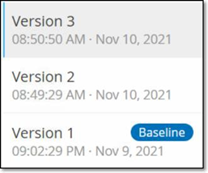
このペインには、このコントローラーのコードリビジョンの利用可能なすべてのバージョンのリストが表示されます。バージョンごとに、そのバージョンの稼働が開始したと認識されている開始時刻が表示されます。以前の「スナップショット」からの変更が検出されるたびに、新しいバージョンが作成されます。「ベースライン」タグは、比較の目的でベースラインバージョンとして現在設定されているバージョンを示します。バージョンを選択して、[スナップショットの詳細] ペインにコードリビジョンを表示します。
スナップショットの詳細ペイン
詳細ペインには、選択したスナップショットバージョンの特定のコードブロック、ラング、タグに関する詳細情報が表示されます。コード要素は、表示される詳細を展開 / 最小化するための矢印付きのツリー構造で表示されます。各要素について、名前、サイズ、コンパイルした日時が表示されます。選択したバージョンを以前のバージョンまたは「ベースライン」バージョンと比較して、変更内容を確認できます。スナップショットバージョンの比較を参照してください。
バージョン履歴ペイン
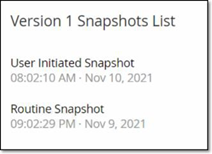
このペインには、選択されたバージョンをキャプチャした「スナップショット」に関する詳細が表示されます。これには、キャプチャが開始された方法やキャプチャされた日時も含まれます。
スナップショット間で変更が行われなかった場合、複数のスナップショットが単一のバージョンとしてグループ化されます。同一のスナップショットはすべて、そのバージョンの [スナップショット履歴] ペインに一覧表示されます。
スナップショットバージョンの比較
スナップショットバージョンを前のバージョンやベースラインのバージョンと比較できます。比較が実行されると、スナップショットの詳細ペインに、2 つのスナップショット間でコントローラーのコードに加えられた変更が表示されます。
変更は次のようにマークされます。
![]() 追加済み – 選択したバージョンで追加された新しいコード。
追加済み – 選択したバージョンで追加された新しいコード。
![]() 削除済み – 選択したバージョンで削除されたコード。
削除済み – 選択したバージョンで削除されたコード。
![]() 編集済み – 選択したバージョンで編集されたコード。
編集済み – 選択したバージョンで編集されたコード。
スナップショットのバージョンを直前のバージョンと比較する手順
-
[インベントリ] > [コントローラー] 画面で、目的のコントローラーを選択します。
-
[コードリビジョン] タブをクリックします。
-
[バージョンの選択] ペインで、分析するバージョンを選択します。
-
[スナップショットの詳細] ペインの上部にある比較フィールドで、ドロップダウンメニューから [以前のバージョン] を選択します。
-
[比較対象] チェックボックスをクリックします。
[スナップショットの詳細] ペインに、2 つのバージョン間のすべての違いが表示されます。変更ごとに、発生した変更のタイプがアイコンで示されます。
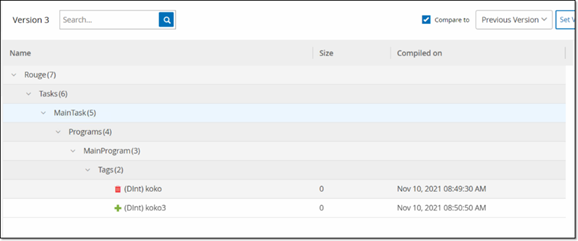
スナップショットのバージョンを旧バージョン (直前のバージョン以外) と比較する手順
-
[インベントリ] > [コントローラー] 画面で、目的のコントローラーを選択します。
-
[コードリビジョン] タブをクリックします。
-
[バージョンの選択] ペインで、比較のベースラインとして使用するバージョンを選択します。
-
[スナップショットの詳細] ペインの上部で、[バージョンをベースラインに設定] をクリックします。
選択したバージョンに [ベースライン] タグが表示され、ベースラインバージョンとして設定されていることが示されます。
注意: バージョンをベースラインとして設定した場合に影響するのは、その画面を使用した比較だけです。これは、スナップショットの不一致をチェックするポリシーには影響しません。 -
[バージョンの選択] ペインで、ベースラインと比較するバージョンを選択します。
-
[比較対象] チェックボックスをクリックします。[比較対象] チェックボックスの横のフィールドで、ドロップダウンメニューから [ベースラインバージョン] を選択します。
-
[スナップショットの詳細] ペインに、2 つのバージョン間のすべての違いが表示されます。変更ごとに、発生した変更のタイプがアイコンで示されます。
スナップショットの作成
スナップショットは、ユーザーが手動で開始することができます。たとえば、技術者がコントローラーの保守・メンテナンスを行う前後にスナップショットを実行することをお勧めします。
コントローラーのスナップショットの作成手順
-
[インベントリ] > [コントローラー] 画面で、目的のコントローラーを選択します。
-
[コードリビジョン] タブをクリックします。
-
[スナップショットの詳細] ペインの右上にある [スナップショットを作成] をクリックします。
ユーザーが開始したスナップショットが作成されます。
-
変更が識別されない場合、新しいユーザー識別スナップショットが最新バージョンの [リビジョン履歴] ペインに追加されます。変更が識別された場合、コードリビジョンの変更を示す新しいバージョンが作成されます。